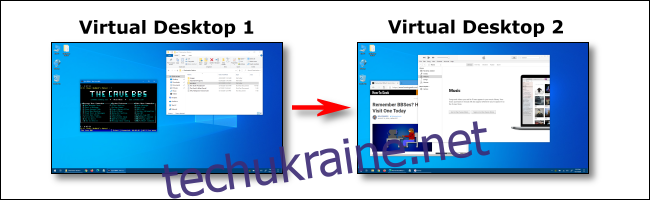Віртуальні робочі столи — це зручний спосіб джонглювати кількома робочими просторами в Windows 10. Існує кілька способів швидкого перемикання між віртуальними робочими столами, включаючи кілька менш відомих комбінацій клавіш — ми розглянемо їх усі нижче.
Комбінації клавіш для перемикання між віртуальними робочими столами
Щоб швидко перемикатися між віртуальними робочими столами в Windows 10 за допомогою комбінації клавіш, натисніть Windows+Ctrl+стрілка вліво, щоб перейти до робочого столу з меншим номером, або Windows+Ctrl+стрілка вправо для більшого. Якщо віртуальний робочий стіл встановлений у «напрямку», який ви вказуєте за допомогою клавіш зі стрілками, робоча область миттєво перемикається на нього.
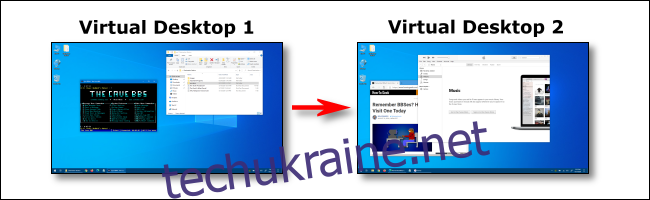
Щоб швидко побачити доступні віртуальні робочі столи, натисніть Windows+Tab. Потім ви побачите екран під назвою «Перегляд завдань», на якому перераховано доступні віртуальні робочі столи з ескізами кожного.
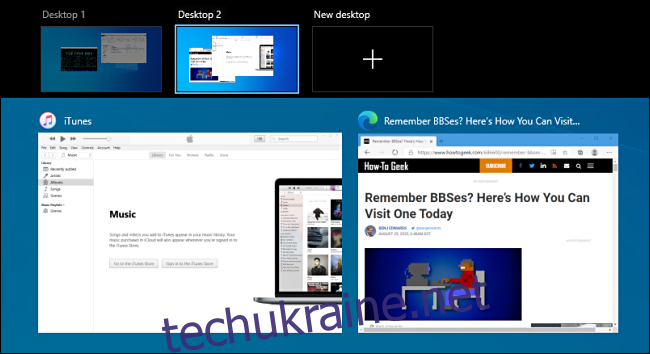
Щоб використовувати клавіатуру для перемикання між віртуальними робочими столами на цьому екрані, натискайте Tab, доки не буде виділено одну з ескізів у верхньому рядку. Потім переміщайтеся між ними, натискаючи клавіші зі стрілками, а потім Enter. Перегляд завдань закриється, і ви побачите вибраний робочий стіл.
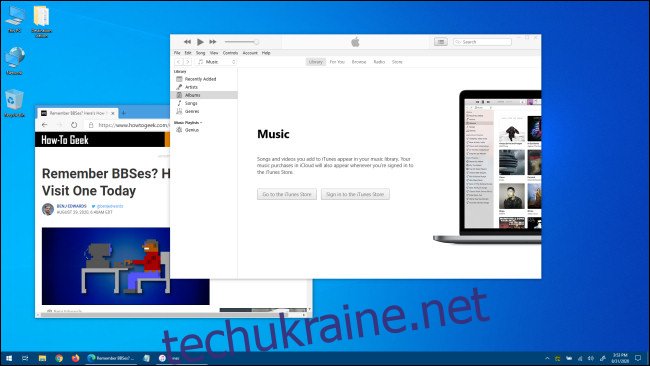
Якщо ви хочете додати новий віртуальний робочий стіл за допомогою клавіатури, натисніть Windows+Ctrl+D або просто натисніть Windows+Tab, щоб знову відкрити перегляд завдань. Використовуючи Tab та клавіші зі стрілками, виберіть «Новий робочий стіл», а потім натисніть Enter.
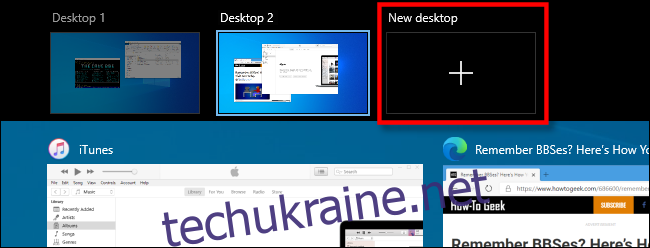
З’явиться новий віртуальний робочий стіл. Коли ви закінчите керувати своїми робочими столами, виберіть один із них і натисніть Enter або просто натисніть Escape, щоб повернутися на робочий стіл.
Використання панелі завдань для перемикання між віртуальними робочими столами
Якщо ви хочете швидко перемикатися між віртуальними робочими столами за допомогою панелі завдань, натисніть кнопку «Перегляд завдань» або натисніть Windows+Tab.

Далі клацніть або торкніться робочого столу, на який потрібно переключитися.
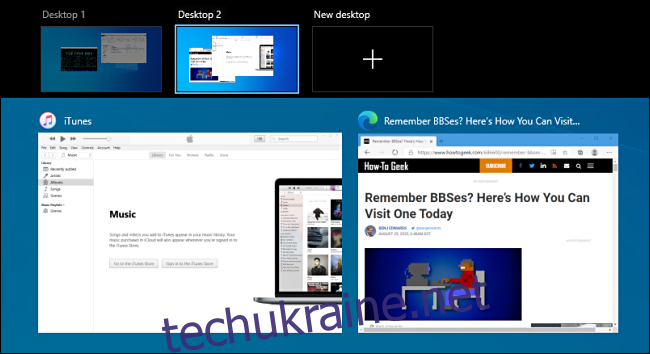
Якщо ви не бачите кнопки «Перегляд завдань» на панелі завдань, клацніть правою кнопкою миші панель завдань, а потім натисніть «Показати кнопку перегляду завдань»; тепер біля нього має бути галочка.
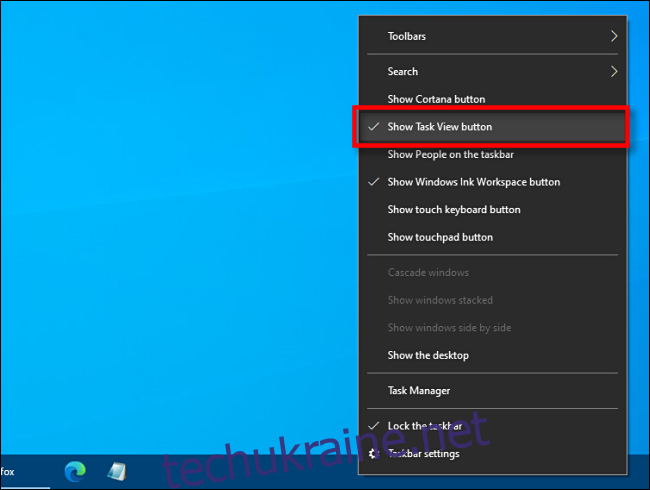
Як тільки він стане видимим, ви можете будь-коли натиснути «Перегляд завдань», щоб керувати своїми віртуальними робочими столами, що безумовно стане в нагоді!
Ярлики трекпада для перемикання між віртуальними робочими столами
За замовчуванням Windows 10 резервує кілька жестів сенсорної панелі чотирьох пальців для перемикання між віртуальними робочими столами. Щоб використовувати їх, покладіть чотири пальці на трекпад одночасно і проведіть ними в певному напрямку. Ось що вони роблять:
Проведення чотирма пальцями вгору: відкрити режим перегляду завдань (так само, як натискання Windows+Tab).
Проведіть чотирма пальцями ліворуч: перейдіть до віртуального робочого столу з меншим номером.
Проведіть чотирма пальцями праворуч: перейдіть до віртуального робочого столу з більшим номером.
Проведення чотирма пальцями вниз: показ поточного робочого столу.
Якщо ці жести не працюють, їх можна вимкнути в налаштуваннях. Щоб увімкнути їх, натисніть кнопку Windows на панелі завдань, а потім виберіть значок шестірні, щоб відкрити меню «Налаштування». Далі перейдіть до Пристрої > Сенсорна панель. Прокрутіть униз, доки не побачите параметри «Жести чотирма пальцями».
У спадному меню «Провести» виберіть «Перейти між робочими столами та показати робочий стіл».

Крім того, ви також можете призначити ці функції жестам трьома пальцями на тому ж екрані налаштувань сенсорної панелі.
Після цього закрийте вікно налаштувань. Якщо ваш пристрій підтримує жести мультисенсорної панелі, тепер ви можете використовувати ці жести для керування віртуальними робочими столами.